Ați fost trimis un fișier Excel de mari dimensiuni? El puternic frâne și o perioadă lungă de valabilitate? După fiecare pas, trebuie să așteptați. În acest caz, nu atât de multe informații fișier. De ce inhibă Excel, cauza si efect, si cel mai important, cum să se ocupe cu ea? Cine va înțelege!
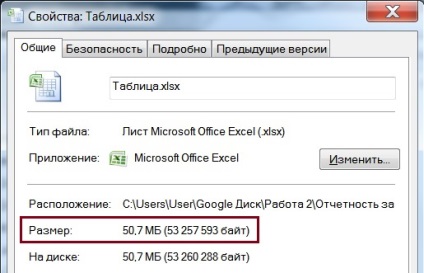
1. Excel Opriri? Este necesar să se elimine formatarea în tabele
Uneori, intervalul este formatat într-un tabel special (panoul superior - Tab Insert - Table), aceasta poate duce la faptul că încetinește fișier Excel este foarte puternic.
Pentru a defini un format, selectați orice celulă din tabel. Panoul apare „Lucrul cu tabelele“ din meniul de sus, cel mai din dreapta. Selectați întregul tabel și apoi filă pentru a lucra cu tabele, Design - Instrumente Forum - Conversie la gama.
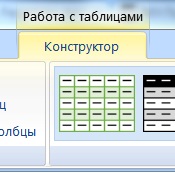
2. Eliminați formatarea condițională inutile (în cazul în care frânele Excel atunci când defilare)
Scoateți cazul. Selectați lista. Selectați intervalul dorit sau întreaga foaie de lucru. În panoul superior Acasă - Formatare condițională - Eliminați regula - Ștergeți regulile din celulele selectate / din toată foaia. Faceți clic!
3. Scoateți rândurile suplimentare / coloanelor (dacă derulați cursorul este foarte mic)
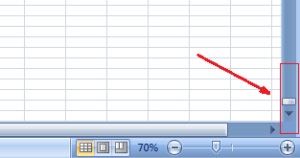
Aceasta este cea mai comuna problema de a excela cu care m-am întâlnit, dacă cineva mutat din greșeală sfârșitul foii (un număr șir de 1 milion sau mai mult) și, astfel salvați registrul de lucru. Dimensiunea fișierului a crescut imediat. Ajungând la sfârșitul mesei și poate fi ocazional - apăsarea unei combinații de Ctrl + săgeată în jos sau la dreapta. Se întâmplă că, la sfârșitul cărții este un simbol aleatoare sau umbrire.
Semnul principal, în cazul în care dimensiunea cursorului este foarte mică, ca în imagine.
Pentru a scapa de ea trebuie să eliminați toate rândurile sau coloanele care nu sunt necesare. Găsiți cele mai recente celula util pentru tine, selectați prima celulă goală după ce (sau mai bine primul gol rând / coloană după), apăsați pe Ctrl + Shift + End. Această combinație alocă toate celulele sub linia selectată sau la dreapta coloanei selectate. Butonul din dreapta al mouse-ului - șterge - șterge un rând sau o coloană (poate dura o lungă perioadă de timp). După ștergere, selectați celula A1 și salvați fișierul. Cursorul trebuie să fie crescută.
4. Îndepărtați obiectele inutile
Foarte des, mai ales atunci când copierea fișierelor de pe alte site-uri, sau în tabele ascund obiecte ascunse - picturi, figuri, etc.
Pentru a elimina aceste elemente, urmați (Alt + F11 apăsați, și copiați textul de mai jos) macro
Sau selectați și ștergeți manual obiecte. Du-te la Acasă - Editare - Găsiți și evidențiați - faceți clic pe Selectați un grup de celule - Obiecte. Acum eliminați.
5. Scoateți datele suplimentare într-o structură de fișier Excel
Ie fișier Excel poate fi deschis, de exemplu, arhivator 7-Zip sau WinRar și tot felul de fișiere nedorite pot fi stocate în interiorul acestuia, incetineste Excel, uneori, timp de zeci de minute!
Doriți să eliminați acest inconvenient? În primul rând, faceți o copie de rezervă a fișierului :) Apoi rulați 7-Zip sau alt meniu arhiva „File“ - „Deschideți în“. Posibilitatea de a deschide doar făcând clic pe butonul mouse-ului dreapta - Deschideți cu și selectați fișierul .exe WinRar sau 7-Zip.
Deschideți fișierul (da, este un fișier Excel) c foldere și fișiere.
Am găsit «desene» foldere și / sau «printerSettings» (cel mai probabil acestea vor fi dosar xl) și ștergeți-le.
WinRar pentru a face toate la fel.
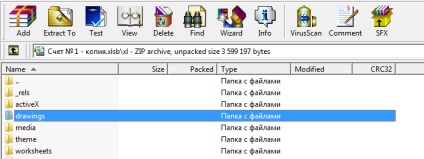
Apoi, deschideți registrul de lucru ca un fișier Excel, este un pic derâdere (afiseaza mai multe mesaje de sistem), care nu sunt date, etc. - întotdeauna faceți clic pe OK, datele sunt restaurate.
Fii atent dacă ai tras nasturi sau alte piese, apoi șterge întregul dosar desenele din fișierul - și apoi îndepărtați forma utilă.
Prin urmare, în acest dosar, șterge fișiere doar vmlDrawing.vml, ei pot aduna informații și de greutate de până la 100 MB!
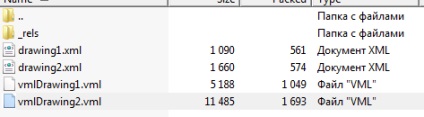
6. Opriri Excel - configura corect PivotTable
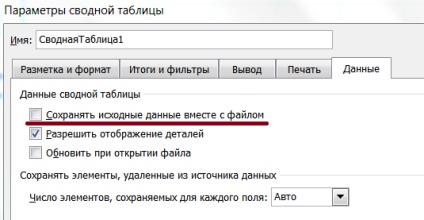
Dacă tabelul de sinteză se referă la o gamă largă de date (de la 10 mii. Liniile), se stochează rezultatele calculelor care pot fi foarte mari. Din această carte întreagă excelează frânele, desigur. Pentru a rezolva această cauză, faceți clic pe tabelul pivot, faceți clic dreapta - Opțiuni tabel sumar - Fila de date - debifați Salvați datele originale cu fișierul.
Aceasta va reduce fișierul aproape de două ori!
7. Modificați formatul de fișier .xlsb
Dacă lucrați cu tabele mari și fișierele sunt mai mari de 5 MB de greutate, cel mai bine este de a păstra astfel de cărți în format. xlsb. Acesta este un format binar registru de lucru Excel, și anume format pentru a crea o bază de date pe baza unei foi de calcul. Dacă salvați un fișier mare în acest format, greutatea carte va scădea cu mai mult de două ori. Calculele din dosar vor fi, de asemenea, mai rapid.
8. imprimantă instalată neidentificat
Dacă nu ați definit o imprimantă pe un computer care este nu merita imprimanta implicită, du-te la Dispozitive și imprimante, și de a schimba imprimanta implicită la orice alt (chiar dacă nu există nici o imprimantă fizic), în cazul în care imprimanta este acolo, este mai bine pentru a înlocui lemnul.
Este că, chiar dacă ștergeți setările imprimantei din paragraful 5 din coșul de rufe fișier de setări ale imprimantei.
9. Eliminați dosarul personal
Du-te la ... Application Data \ Microsoft \ Excel \ XLSTART sau ... Microsoft Office \ Office12 Găsiți fișierul în aceste dosare sub numele propriu și ștergeți-l. Mai multe detalii pot fi citite aici.
10. Înlocuiți o mulțime pentru a crea o formulă macro
11. Reducerea dimensiunii desenelor
Acum, încercați să-l singur!
11 Dacă acești pași nu ajută, este mai bine să transfere (copie) datele într-un fișier nou! Poate că el a deteriorat fișier Excel.
Împărtășiți articolele noastre în rețelele sociale